
Bitte verlängern Sie das Steuerzertifikat in Ihrem Produktivsystem!
Zur Verlängerung des Steuerzertifikats, sollten Sie in einem ersten Schritt die Gültigkeit des aktuellen Zertifikats prüfen:
Woher wissen Sie, welche Übertragungsmöglichkeit Sie nutzen?
Starten Sie den Testreport RPUTX7D0, bspw. für die LSTB, prüfen Sie die Überschrift:
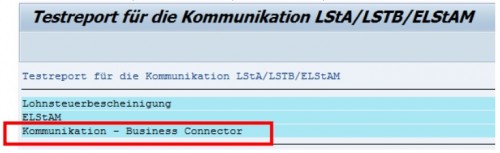
Für den Fall, dass Sie den BC installiert haben, nutzen Sie den Report RPUTX1D0 zum Überprüfen des aktuellen Steuerzertifikates!

Die Verlängerung erfolgt direkt im ELSTER-Portal; siehe ELSTER-Benutzerleitfaden, Seite 33 f.:
Die automatische Zertifikatsverlängerung können Sie nutzen, wenn Sie Ihr Benutzerkonto mit einem Software-Zertifikat oder einem ELSTER-Stick registriert haben. Falls das Zertifikat Ihrer Signaturkarte abläuft, müssen Sie die Signaturkarte wie in Abschnitt 8.2 beschrieben wechseln. Bei einer Verlängerung des ELSTER-Basis- oder ELSTER-Spezial-Zertifikats bleiben alle in Ihrem Benutzerkonto gespeicherten Daten (Aufgaben, Postfachdokumente, Einstellungen, Profile) unverändert bestehen.
Um Ihr Zertifikat automatisch zu verlängern, müssen Sie lediglich einen Login im BZStOnline-Portal durchführen. Eine Beschreibung des Loginvorgangs mit Software-Zertifikat bzw. ELSTER-Stick finden Sie im Abschnitt 6.2. Nach erfolgreicher Verlängerung des Zertifikats wird eine entsprechende Meldung angezeigt:

Falls Sie ein Software-Zertifikat nutzen, darf dieses während der automatischen Verlängerung beim Login nicht schreibgeschützt sein. Falls Ihr Software-Zertifikat beispielsweise auf einer CD-Rom oder einem USB-Stick mit Schreibschutz gespeichert ist, kopieren Sie das Zertifikat vorher auf die Festplatte oder entfernen Sie den Schreibschutz. Nachdem Sie beim Login die Meldung erhalten haben, dass das Zertifikat erfolgreich verlängert wurde, können Sie es wieder auf eine CD-ROM sichern bzw. den Schreibschutz reaktivieren.
Wie funktioniert es genau?
Halten Sie die betreffende .pfx Datei und das betreffende Passwort bereit, ersteres am besten lokal auf dem Rechner. Melden Sie sich am Portal wie beschrieben an, lesen Sie die alte Datei ein und verlängern sie diese im Portal. Sie erhalten eine neue Datei. Diese müssen sie wieder lokal speichern und, inklusive Passwort, an ihre IT senden, damit diese auf dem Applikationsserver für das produktive System sowie für Ihr Qualitätssicherungssystem abgelegt wird. Die alte Datei sollte neu benannt werden.
Das Überprüfen des Pfades zur Ablage der Datei bzw. des Names der Datei kann auch über den Report RPUTX1D0 nachvollzogen werden (s.u.).